- Accueil >
- HWS >
- Ressources >
- Rubrique Aide Hosteur
Protocoles SFTP / FISH
Les protocoles SFTP (SSH File Transfer Protocol) et FISH (Files transferred over Shell protocol) vous permettent d'effectuer différentes opérations de gestion de fichiers (accès, transfert, etc.) sur le canal sécurisé.
Nous fournissons le support du SFTP (Secure File Transfer Protocol) en implémentant le daemon thread pour le traitement des connexions SFTP. Il vous permet d'accéder, de gérer et de transférer des fichiers directement vers le conteneur via la SSH Gate et, de cette manière, assure la sécurité des données.
Le protocole FISH (Files transferred over Shell protocol) est supporté par un certain nombre de clients FTP et de gestionnaires de fichiers populaires (par exemple Midnight Commander, Konqueror, lftp, Krusader, etc). Il permet d'accéder à un système de fichiers d'un conteneur pour le gérer de manière sécurisée.
Voyons les exemples d'utilisation de ces protocoles.
SFTP
Pour accéder à un conteneur nécessaire via le protocole SFTP, vous devez avoir une clé privée sur votre machine locale qui correspond à la clé publique SSH précédemment ajoutée au tableau de bord de RAGNARØKKR.
Pour les utilisateurs de Linux/MacOS, cette clé privée est sauvegardée automatiquement lors de la génération de la clé.
Si vous êtes un utilisateur de Windows, vous devez en outre enregistrer la clé privée qui correspond à votre clé SSH publique (nous utilisons l'outil PuTTYgen à titre d'exemple) :
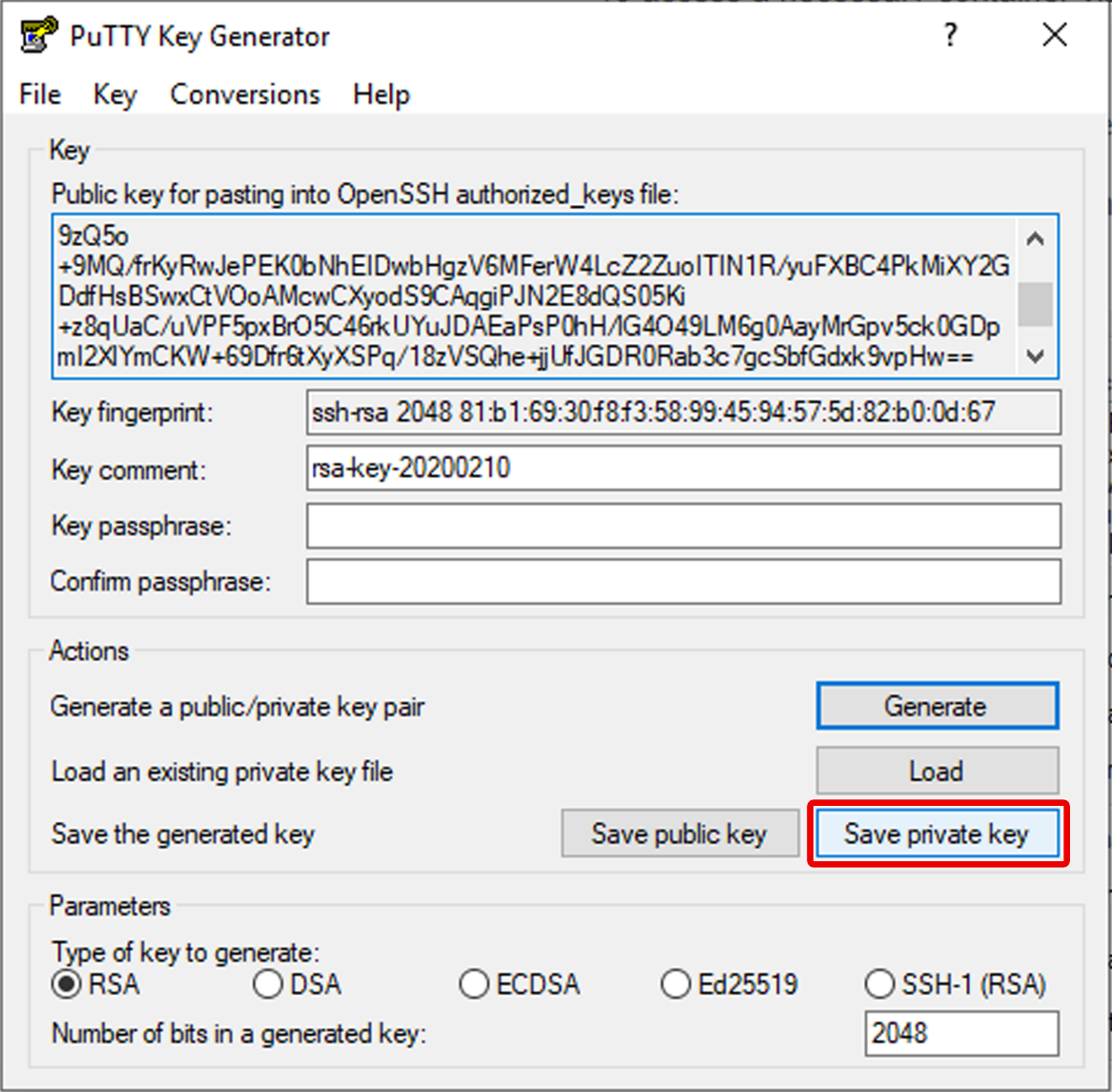
Nous pouvons maintenant procéder à l'établissement de la connexion SFTP.
1. Exécutez votre client FTP avec le support du protocole SFTP.
Nous utilisons FileZilla comme exemple, par conséquent, naviguez jusqu'à l'élément de menu Edition > Paramètres.
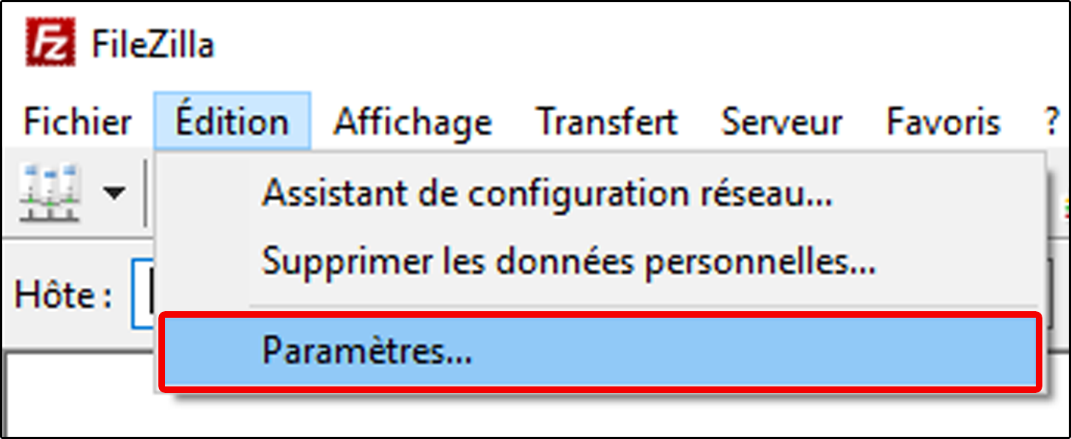
2. Dans la fenêtre ouverte, naviguez jusqu'à la section SFTP.
Sélectionnez le bouton Ajouter un fichier de clé et choisissez votre clé privée SSH précédemment enregistrée.
Cliquez sur OK.
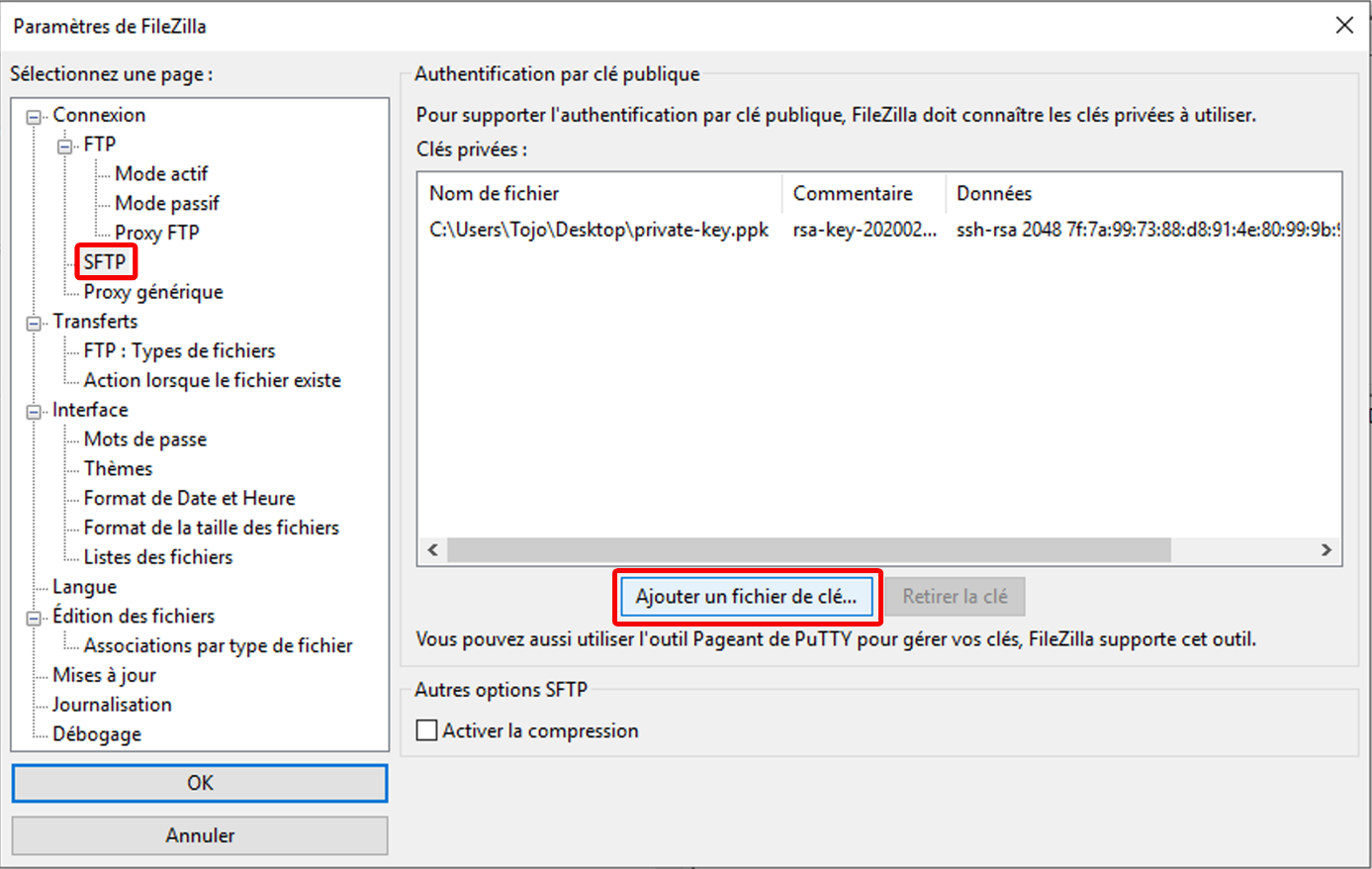
3. Ensuite, naviguez jusqu'à l'élément de menu Fichier > Gestionnaire de sites.
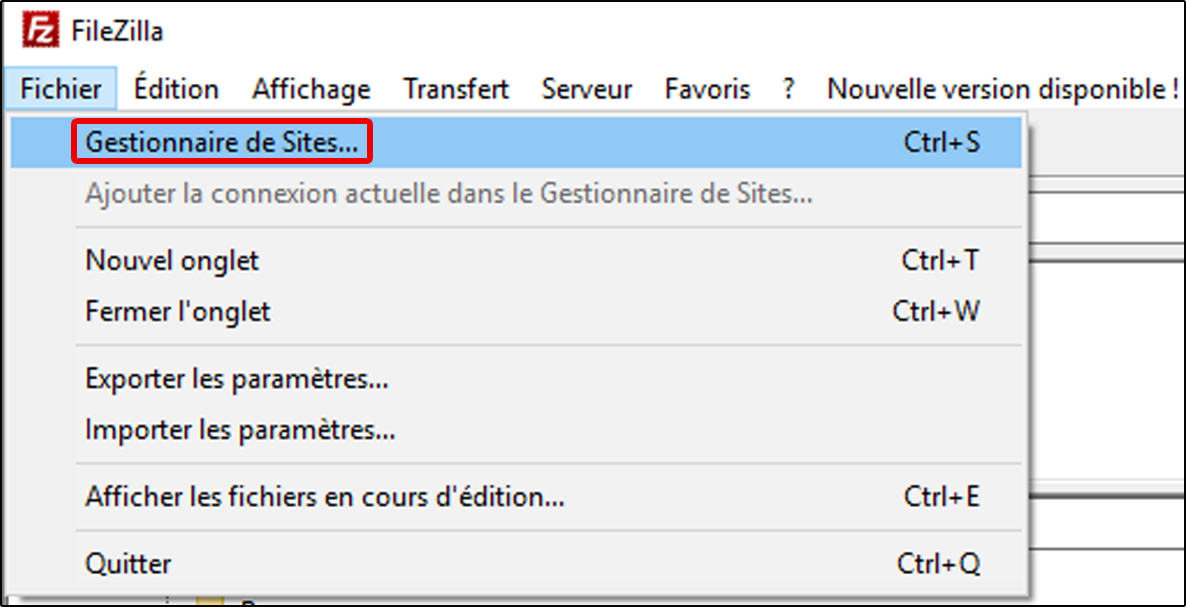
4. Dans la fenêtre ouverte, cliquez sur le bouton Nouveau site et spécifiez les paramètres suivants :
• Choisissez SFTP dans la liste déroulante Protocole
• Dans le champ Hôte, entrez la valeur gate.app.rag-control.hosteur.com
• Dans le champ Port, entrez la valeur 3022
• Choisissez le type d’authentification Normale
• Dans le champ Identifiant, saisissez l'ID nœud du conteneur souhaité (visible dans la liste des conteneurs de l'environnement particulier dans la colonne ID nœud via la console SSH) et votre ID d'utilisateur (numéro avant le symbole @ dans votre chaîne de connexion SSH) séparés par un trait d'union
Enfin, cliquez sur le bouton Connexion.
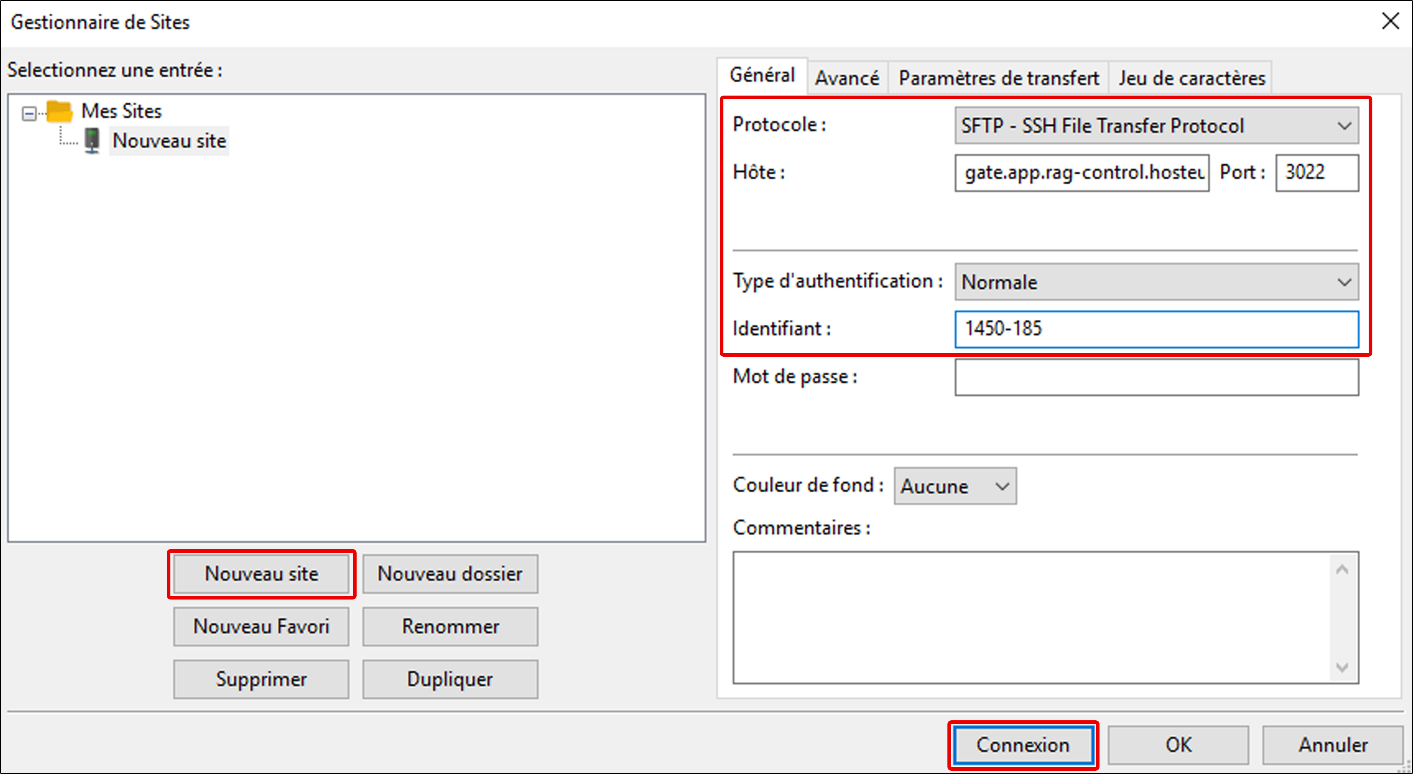
5. Une fois la connexion établie, vous verrez la liste des dossiers du conteneur dans les cadres appropriés :
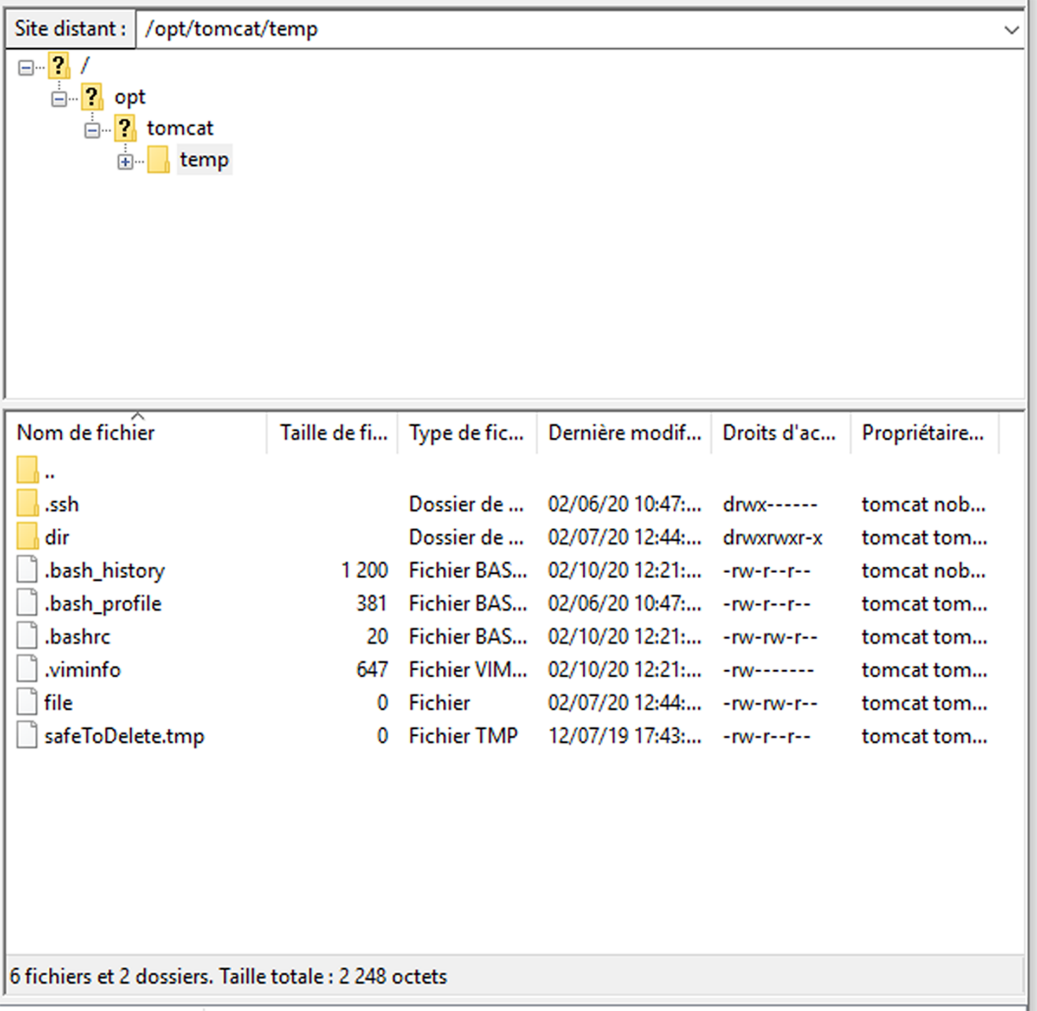
C'est tout ! Vous pouvez maintenant procéder à la gestion et au transfert des fichiers de votre application par le biais du canal sécurisé.
FISH
Examinons l'exemple de l'utilisation du protocole FISH en établissant une connexion sécurisée entre un conteneur distant et l'outil Midnight Commander.
1. Premièrement, assurez-vous que vous disposez d'une clé privée sur votre machine locale qui correspond à la clé SSH publique précédemment ajoutée au tableau de bord.
Le chemin par défaut sera /home/
2. Vérifiez la permission et les attributs de votre clé privée en entrant l'une des commandes suivantes :
• Pour la clé RSA : ls -la /home/
• Pour la clé DSA : ls -la /home/
La permission doit être indiquée sous la forme de votre nom d'utilisateur et les attributs doivent être 400 ou 600. C'est-à-dire que votre clé privée ne doit pas être accessible à d'autres utilisateurs, sinon la connexion ne sera pas établie.
3. Installez et exécuter votre Midnight Commander.
4. Sélectionnez F9 pour afficher la barre d'outils du menu. Ensuite, ouvrez le menu du panneau left ou de right et choisissez l'élément de Shell link.
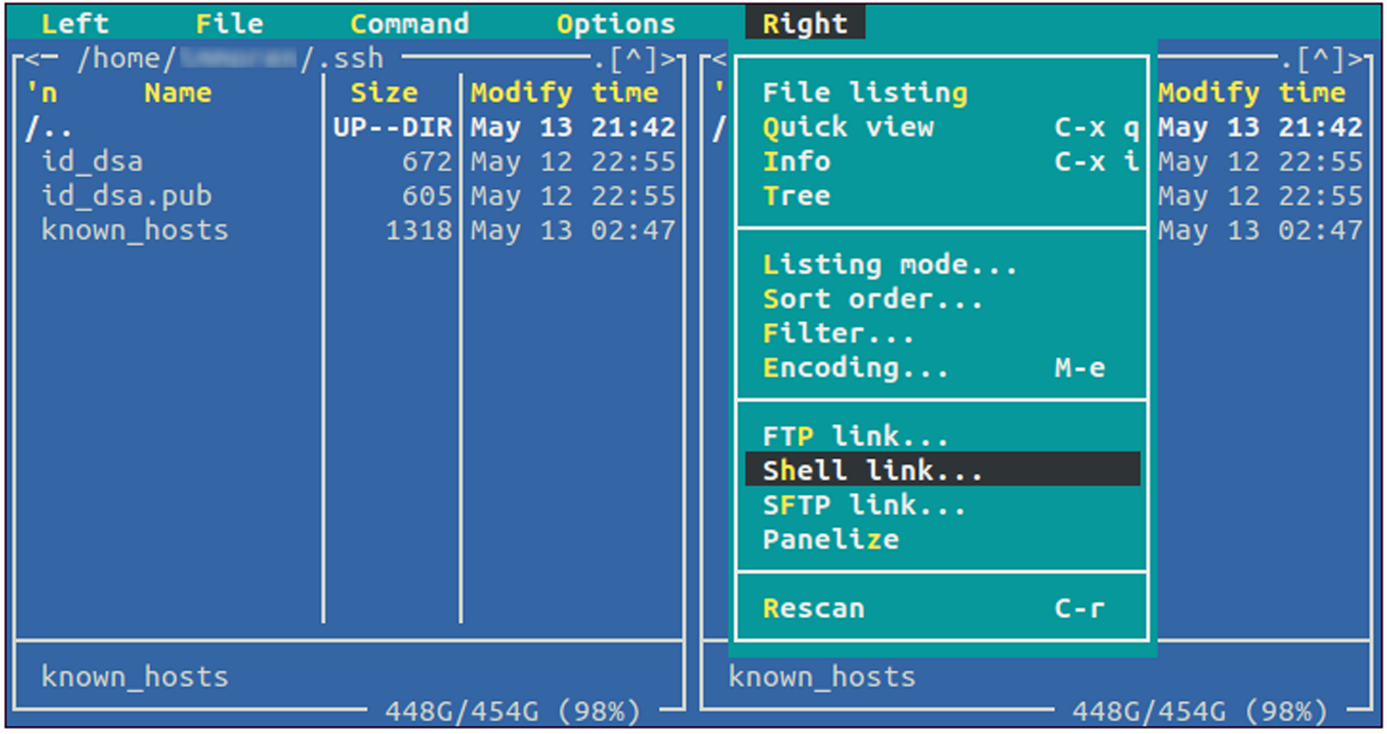
5. Dans la fenêtre ouverte Shell link to machine, entrez les valeurs suivantes séparées par un trait d'union :
• ID nœud du conteneur souhaité (peut être vu dans la liste des conteneurs de l'environnement particulier dans la colonne distincte des nœuds via la console SSH)
• Votre chaîne de connexion SSH : {id_utilisateur}@app.rag-control.hosteur.com:3022
Cliquez sur OK.
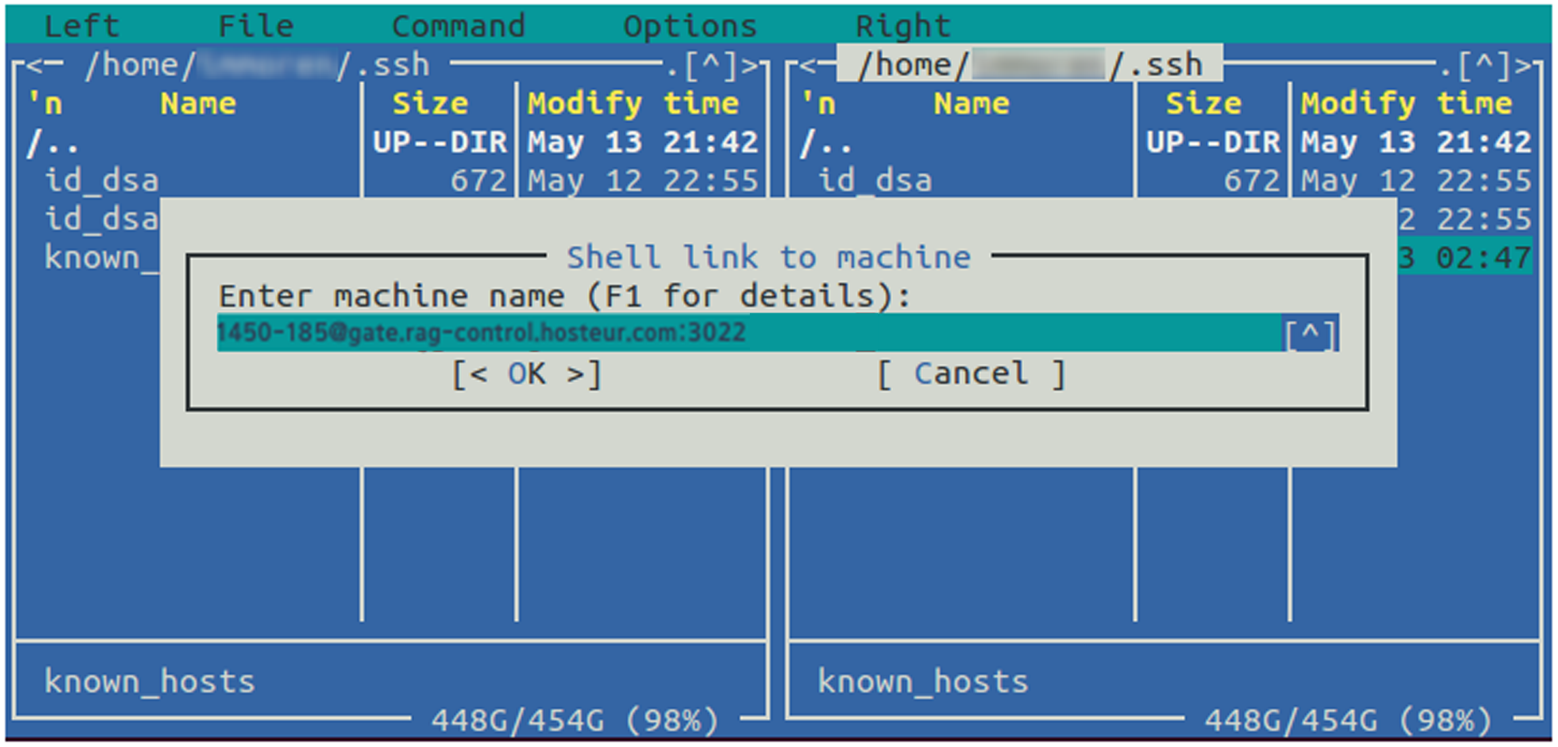
6. Lorsqu'une connexion est établie, vous verrez la structure du fichier du conteneur dans le panneau approprié (dans notre cas, à droite).
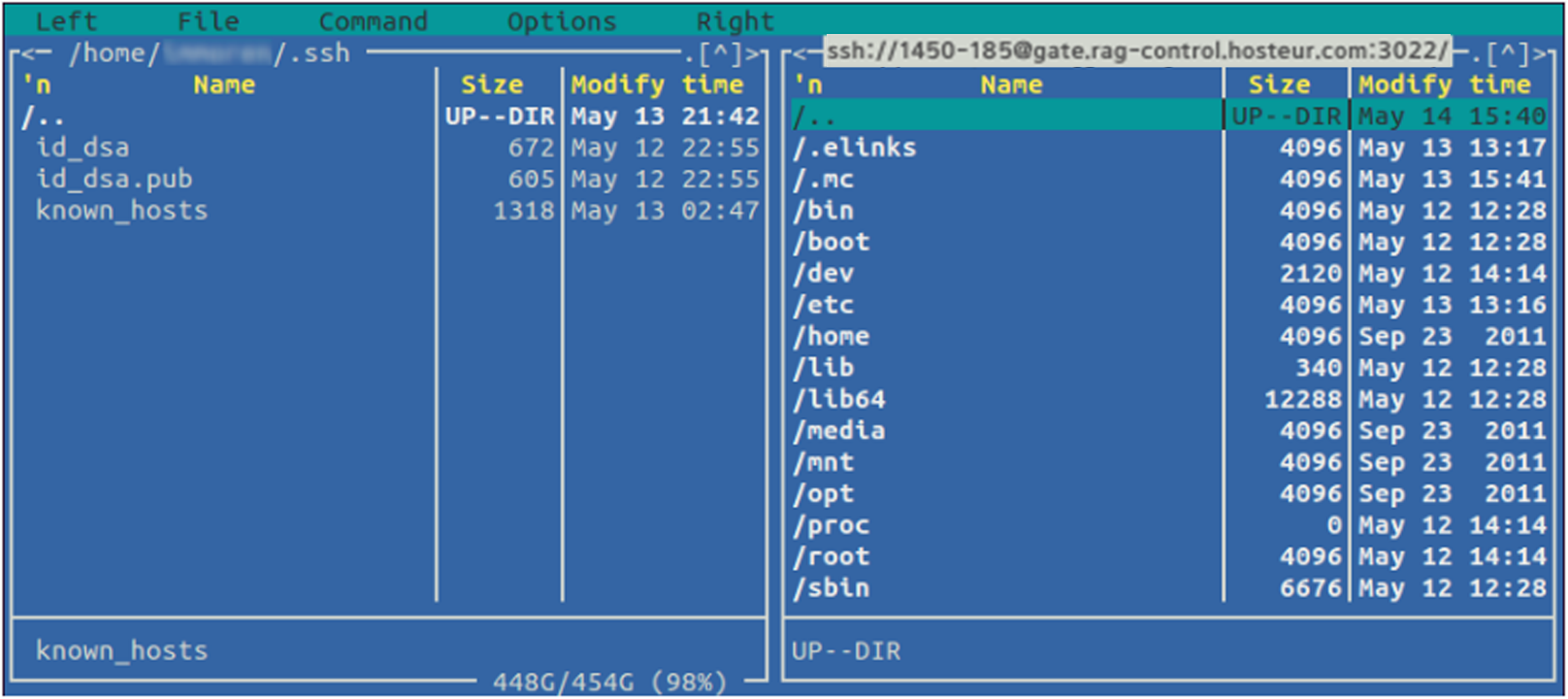
Maintenant, vous pouvez gérer en toute sécurité le système de fichiers de votre conteneur en utilisant les commandes RSH.
